Hoe om in Minecraft te kloon
Kloning in Minecraft is `n nuwe konsole-opdrag wat met opdatering 1.8 verskyn het. Op die oomblik kan dit slegs in "snapshots" (snapshots) gebruik word, wat gedeeltes van `n onvoltooide opdatering is. Kloning laat spelers toe om gedeeltes van die terrein te kopieer terwyl hulle in kreatiewe modus is. Hierdie nuwe funksie is baie nuttig om die proses van kaartontwerp te vereenvoudig.
stappe
Metode 1
Leer die instruksies wat nodig is om te kloon
1
Skep `n "momentopname" -profiel. Om dit te doen, maak die Minecraft launcher oop en kies "Nuwe profiel" in die onderste linkerkant van die spyskaart.
- Tik in die naamveld `snapshot` en in die afdelingsafdeling, tik die eerste blokkie wat sê `Aktiveer eksperimentele ontwikkelings weergawes (` snapshots `) "(aktiveer toets weergawes).
- Kies in die vervolg keuselys `Snapshot 14w28b` en klik op die knoppie `Stoor profiel` in die onderste regterkantste hoek.

2
Open Minecraft met behulp van die momentopnameprofiel. Klik eenvoudig in die keuselys in die onderste linkerhoek van die launcher en kies die momentopname.

3
Maak `n nuwe wêreld of `n bestaande een oop.

4
Druk F3 om die statusinligting oop te maak. Dit sluit die koördinate van jou huidige ligging in, sowel as die koördinate van die blok wat jy besigtig.

5
Bepaal drie stelle koördinate.

6
Open die dialoogkassie deur op die "T" -toets te druk. In hierdie vak kan u verskeie konsole opdragte invoer en met die ander spelers praat.

7
Skryf "/ kloon "(Sonder die aanhalings). Skryf die koördinate wat jy wil hê.

8
Druk Enter om die gekose area te kloon. Die area sal in die koördinaat verskyn .
Metode 2
Gebruik modusse vir `n meer gevorderde proses
1
Skep `n momentopnameprofiel. Om dit te doen, maak die Minecraft launcher oop en kies "Nuwe profiel" in die onderste linkerkant om die kieslys oop te maak.
- Tik in die naamveld `snapshot` en in die afdelingsafdeling, tik die eerste blokkie wat sê `Aktiveer eksperimentele ontwikkelings weergawes (` snapshots `) "(aktiveer toets weergawes).
- Kies in die vervolg keuselys `Snapshot 14w28b` en klik op die knoppie `Stoor profiel` in die onderste regterkantste hoek.

2
Open Minecraft met behulp van die momentopnameprofiel. Klik eenvoudig in die keuselys in die onderste linkerhoek van die launcher en kies momentopname.

3
Maak `n nuwe wêreld of `n bestaande een oop.

4
Druk F3 om die statusinligting te vertoon. Dit sluit die koördinate van jou ligging in, sowel as die koördinate van die blok wat jy besigtig.

5
Bepaal drie stelle koördinate.

6
Open die kletskassie deur op die "T" -toets te druk. Klets kan u verskeie konsole opdragte invoeg, asook met ander spelers praat.

7
Skryf "/ kloon "(Sonder die aanhalings). Skryf die koördinate wat jy wil hê.

8
Hierdie opdrag sal die blok neem met die laagste koördinaatgetalle in die gedefinieerde spasie van die eerste en tweede stel en skuif dit na die posisie wat deur die koördinate gespesifiseer word .

9
Vind uit wat "mode1" doen. Dit spesifiseer watter blokke gekloon moet word.

10
Weet wat "mode2" doen. Gebruik hierdie om te verander hoe klone met die wêreld in wisselwerking tree.

11
Kies watter modus jy gaan gebruik. Noudat jy weet watter modus1 en modus2, kies watter modus jy by jou opdrag wil byvoeg.

12
Voeg `n modus na die koördinate in. Sodra jy die modus kies, plaas dit na die koördinate wat jy tik.
13
Druk Enter om die gekose area te kloon. Die area sal in die koördinate verskyn met die modusse wat jy kies.

Deel op sosiale netwerke:
Verwante
 Hoe om Minecraft: Pocket Edition op te dateer
Hoe om Minecraft: Pocket Edition op te dateer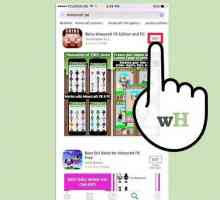 Hoe om jou vel voorkoms in Minecraft PE te verander
Hoe om jou vel voorkoms in Minecraft PE te verander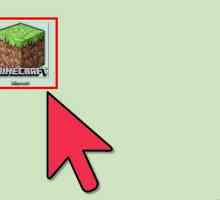 Hoe om te koppel aan die Mineplex-bediener in Minecraft
Hoe om te koppel aan die Mineplex-bediener in Minecraft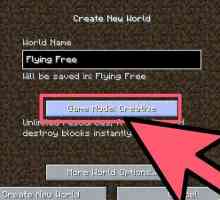 Hoe om te stop vlieg in Minecraft
Hoe om te stop vlieg in Minecraft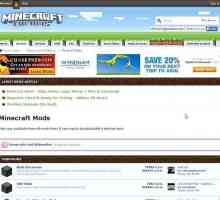 Hoe om in Minecraft in te zoomen
Hoe om in Minecraft in te zoomen Hoe Minecraft FTB installeer in Windows
Hoe Minecraft FTB installeer in Windows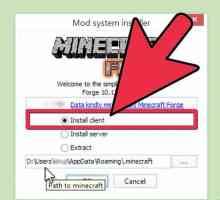 Hoe om die `Rei`s Minimap` mod in Minecraft te installeer
Hoe om die `Rei`s Minimap` mod in Minecraft te installeer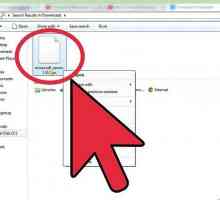 Hoe om die ModLoader-program vir Minecraft te installeer
Hoe om die ModLoader-program vir Minecraft te installeer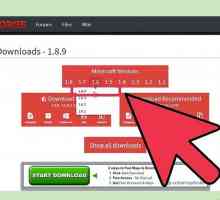 Hoe om die Optifine mod vir Minecraft te installeer
Hoe om die Optifine mod vir Minecraft te installeer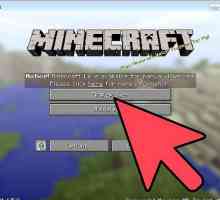 Hoe pasgemaakte kaarte in Minecraft installeer
Hoe pasgemaakte kaarte in Minecraft installeer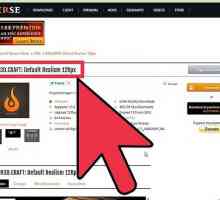 Hoe om hulpbronpakkette in Minecraft te installeer
Hoe om hulpbronpakkette in Minecraft te installeer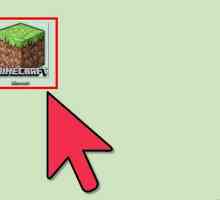 Hoe om Minecraft vanlyn te speel
Hoe om Minecraft vanlyn te speel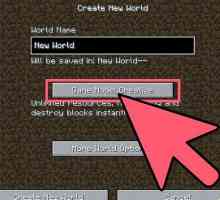 Hoe om Minecraft in kreatiewe modus te speel
Hoe om Minecraft in kreatiewe modus te speel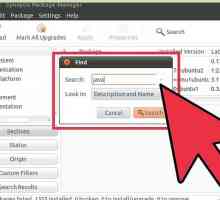 Hoe speel Minecraft op Ubuntu
Hoe speel Minecraft op Ubuntu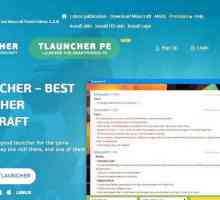 Hoe om Minecraft gratis af te laai
Hoe om Minecraft gratis af te laai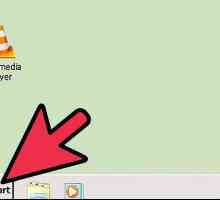 Hoe om terug te kom na Minecraft 1.4.7
Hoe om terug te kom na Minecraft 1.4.7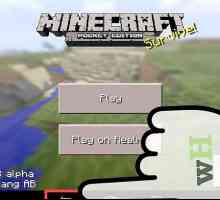 Hoe om jou Minecraft Pocket Edition kreatief oor te dra na oorlewingsmodus op Android
Hoe om jou Minecraft Pocket Edition kreatief oor te dra na oorlewingsmodus op Android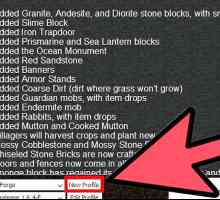 Hoe om Minecraft by te werk
Hoe om Minecraft by te werk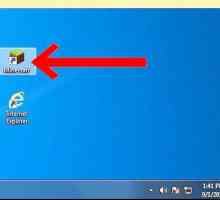 Hoe om opdragblokke in Minecraft te kry
Hoe om opdragblokke in Minecraft te kry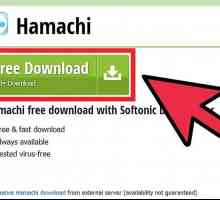 Hoe om `n private bediener in Minecraft Alpha te skep
Hoe om `n private bediener in Minecraft Alpha te skep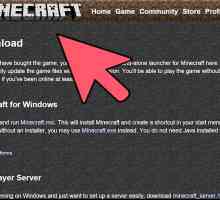 Hoe om Pixelmon te kry
Hoe om Pixelmon te kry
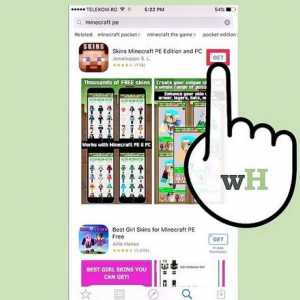 Hoe om jou vel voorkoms in Minecraft PE te verander
Hoe om jou vel voorkoms in Minecraft PE te verander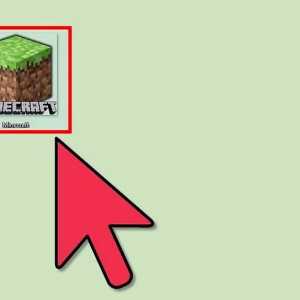 Hoe om te koppel aan die Mineplex-bediener in Minecraft
Hoe om te koppel aan die Mineplex-bediener in Minecraft Hoe om te stop vlieg in Minecraft
Hoe om te stop vlieg in Minecraft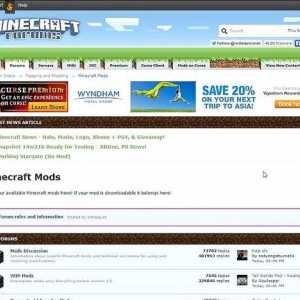 Hoe om in Minecraft in te zoomen
Hoe om in Minecraft in te zoomen Hoe Minecraft FTB installeer in Windows
Hoe Minecraft FTB installeer in Windows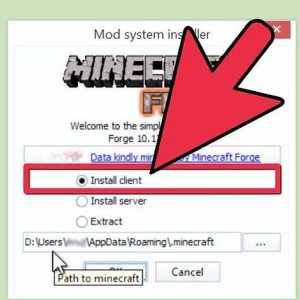 Hoe om die `Rei`s Minimap` mod in Minecraft te installeer
Hoe om die `Rei`s Minimap` mod in Minecraft te installeer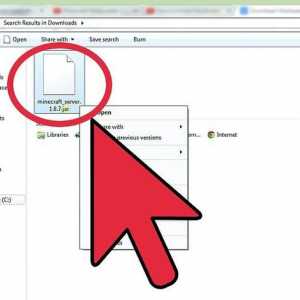 Hoe om die ModLoader-program vir Minecraft te installeer
Hoe om die ModLoader-program vir Minecraft te installeer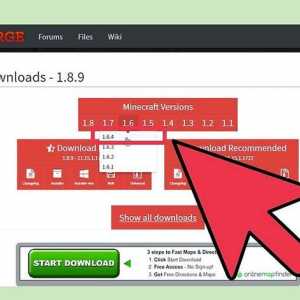 Hoe om die Optifine mod vir Minecraft te installeer
Hoe om die Optifine mod vir Minecraft te installeer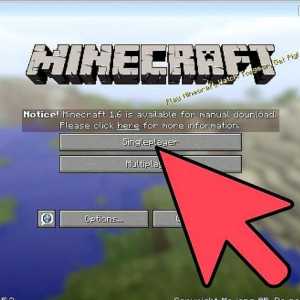 Hoe pasgemaakte kaarte in Minecraft installeer
Hoe pasgemaakte kaarte in Minecraft installeer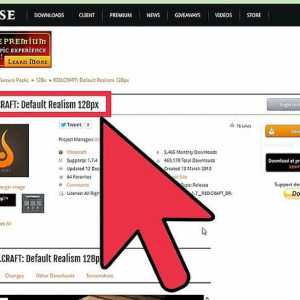 Hoe om hulpbronpakkette in Minecraft te installeer
Hoe om hulpbronpakkette in Minecraft te installeer